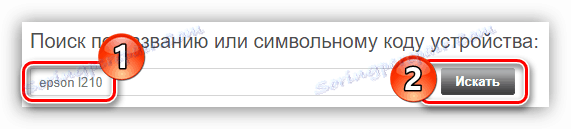Инсталирање управљачких програма за Епсон Л210 МФП
Без возача, било који хардвер неће функционисати нормално. Стога, купујући уређај, одмах планирате инсталацију софтвера за њега. У овом чланку ћемо погледати како пронаћи и преузети Епсон Л210 МФП драјвер.
Садржај
Опције инсталирања софтвера за Епсон Л210
Вишенамјенски Епсон Л210 уређај је штампач и скенер у исто вријеме, односно два инсталатера морају бити инсталирана како би се осигурала потпуна функционалност свих његових функција. Ово се може учинити на различите начине.
Метод 1: Службена веб страница компаније
Биће разумно почети тражење неопходних драјвера са службене веб странице компаније. Има посебан одељак где се сви софтвери постављају за сваки производ који компанија издаје.
- Отвори у прегледачу хоме паге .
- Идите у одељак "Возачи и подршка" , који се налази на врху прозора.
- Претражите по имену опреме тако што ћете у поље за претрагу откуцати "епсон л210" и кликнути на дугме "Тражи" .
![потражите епсон л210 мфп на службеном вебсајту компаније]()
Можете и да претражујете по типу уређаја тако што изаберете "Принтерс МФП" на првој падајући листи, ау другом - "Епсон Л210" , а затим кликните на "Сеарцх" .
- Ако сте користили први метод претраживања, видећете листу пронађених уређаја. Пронађите свој модел у њему и кликните на његово име.
- На страници производа проширите "Дриверс, Утилитиес" мени, наведите ваш оперативни систем и кликните на дугме "Довнлоад" . Имајте на уму да се управљачки програм за скенер преузима одвојено од управљачког програма за штампач, па их преузмите на рачунар један по један.

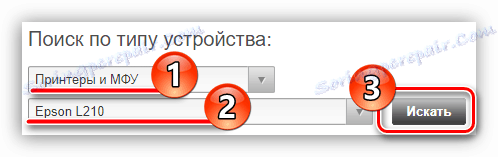

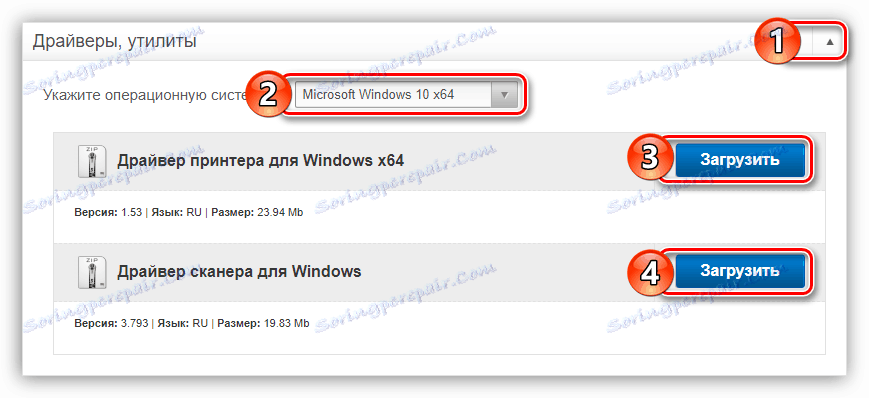
По завршетку преузимања софтвера, можете наставити са инсталирањем. Да бисте инсталирали управљачки програм штампача Епсон Л210 у систем, урадите следеће:
- Покрените инсталатер из директоријума који сте унзипирали.
- Сачекајте док се датотеке за инсталацију не распакирају.
- У прозору који се појави, из листе изаберите модел Епсон Л210 и кликните на "ОК" .
- Изаберите руски са листе и кликните на "ОК" .
- Прочитајте све одредбе споразума и прихватите услове кликом на дугме истог имена.
- Сачекајте декомпресију свих управљачких датотека у систем.
- Након завршетка ове операције, на екрану се појављује порука. Кликните ОК да бисте затворили прозор за инсталацију.
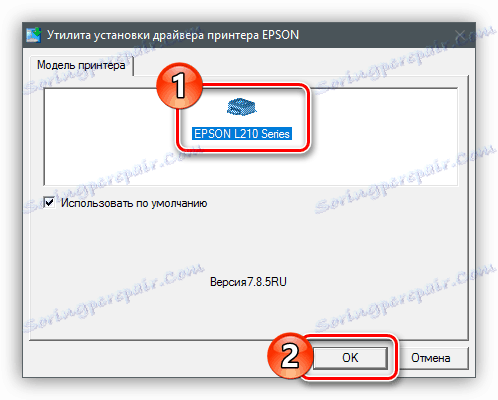
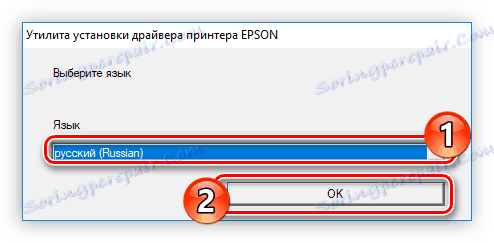
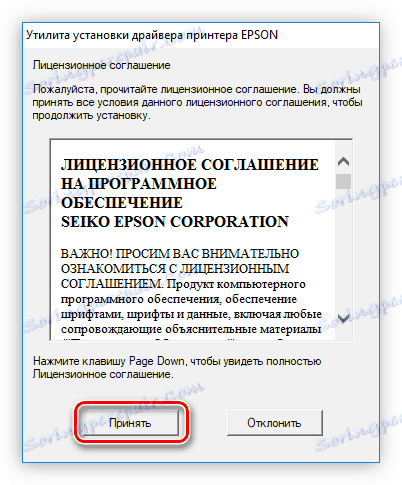
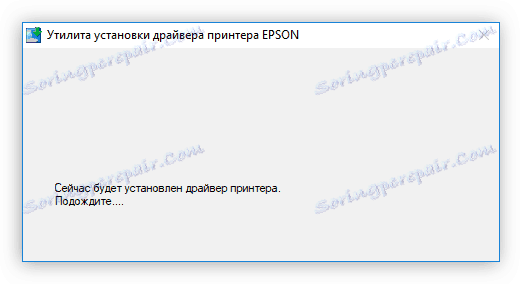
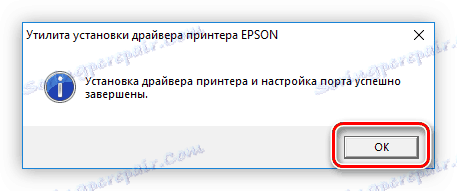
Процес инсталирања управљачког програма за Епсон Л210 скенер се разликује на много начина, па ћемо размотрити овај процес одвојено.
- Покрените инсталацију управљачког програма за штампач из фасцикле коју сте извадили из преузете архиве.
- У прозору који се појави, кликните на дугме "УнЗип" да бисте распаковали све датотеке инсталатера у привремени директоријум. Такође можете изабрати локацију фасцикле тако што ћете унети путању до њега у одговарајућем пољу за унос.
- Сачекајте да се све датотеке извуку.
- Појавиће се прозор за инсталацију, у којем морате кликнути на дугме Даље да бисте наставили инсталацију.
- Прочитајте услове уговора, а затим их прихватите тако што ћете означити одговарајућу ставку и кликните на дугме Даље .
- Инсталација ће почети. Током извршења може се појавити прозор у којем вам треба дати дозволу да инсталирате све елементе управљачког програма кликом на дугме "Инсталирај" .
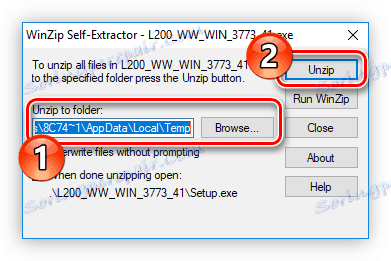
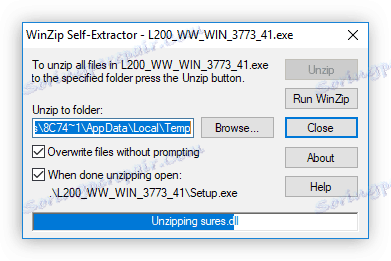
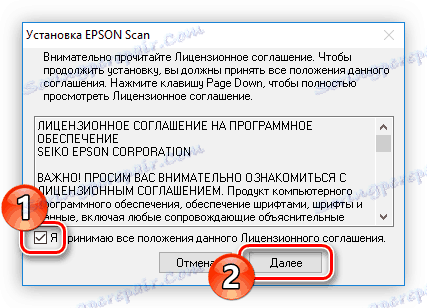
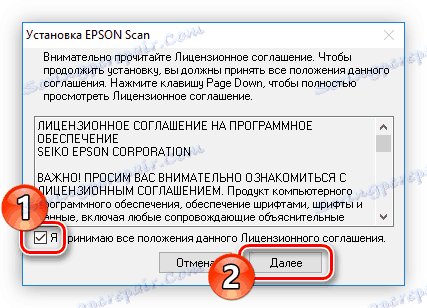

Након завршетка инсталације, појавит ће се прозор с одговарајућом поруком. Кликните на "ОК" , изађите из инсталатера и поново покрените рачунар. Након што се пријавите на радну површину, инсталирање управљачких програма за Епсон Л210 МФП може се сматрати потпуном.
Метод 2: Званични програм од произвођача
Поред инсталатера, Епсон на својој званичној веб локацији нуди и преузимање посебног програма на рачунар који ће самостално ажурирати управљачке програме за Епсон Л210 на најновију верзију. Зове се Епсон Софтваре Упдатер. Рећи ћемо вам како да га преузмете, инсталирате и користите.
- Идите довнлоад паге апликације и кликните на дугме "Преузми" испод листе Виндовс оперативних система који подржавају овај софтвер.
- Отворите директоријум у који је датотека за инсталацију преузета и покрените је.
- У прозору са лиценцним уговором, ставите прекидач у позицију "Слажем се" и кликните "ОК" . Такође је могуће упознати са текстом споразума на различитим језицима, који се могу пребацити помоћу падајуће листе Лангуаге .
- Инсталација софтвера ће почети, након чега ће апликација Епсон Софтваре Упдатер почети директно. У почетку, изаберите уређај за које треба инсталирати исправке. Ово се може урадити користећи одговарајућу падајућу листу.
- Након избора уређаја, програм ће понудити да инсталира одговарајући софтвер за то. Листа Ессентиал Продуцт Упдатес садржи важне исправке које се препоручују за инсталацију, а Други корисни софтвер укључује додатни софтвер, чија инсталација није неопходна. Проверите програме које желите инсталирати на рачунару, а затим кликните на "Инсталирај ставке" .
- Пре инсталирања изабраног софтвера, потребно је да се упознате са условима уговора и прихватите их тако што ћете потврдити оквир "Слажем се" и кликнути на "ОК" .
- Ако су изабрани само драјвери за штампач и скенер на листи проверених ставки, онда ће почети њихова инсталација, након чега можете затворити програм и поново покренути рачунар. Али ако сте такође изабрали фирмвер уређаја, појавит ће се прозор са описом. У њему морате притиснути дугме "Старт" .
- Почиње инсталација ажуриране верзије фирмвера. У овом тренутку је важно да не комуницирате са мултифункционалним уређајем, а такође не искључујете уређај са мреже или са рачунара.
- По завршетку распакивања свих датотека, морате кликнути на дугме "Финиши" .
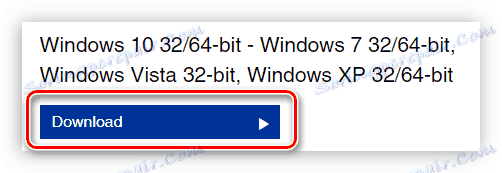
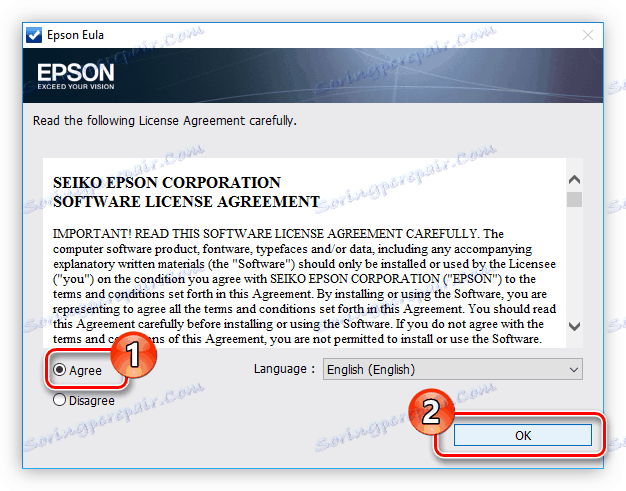
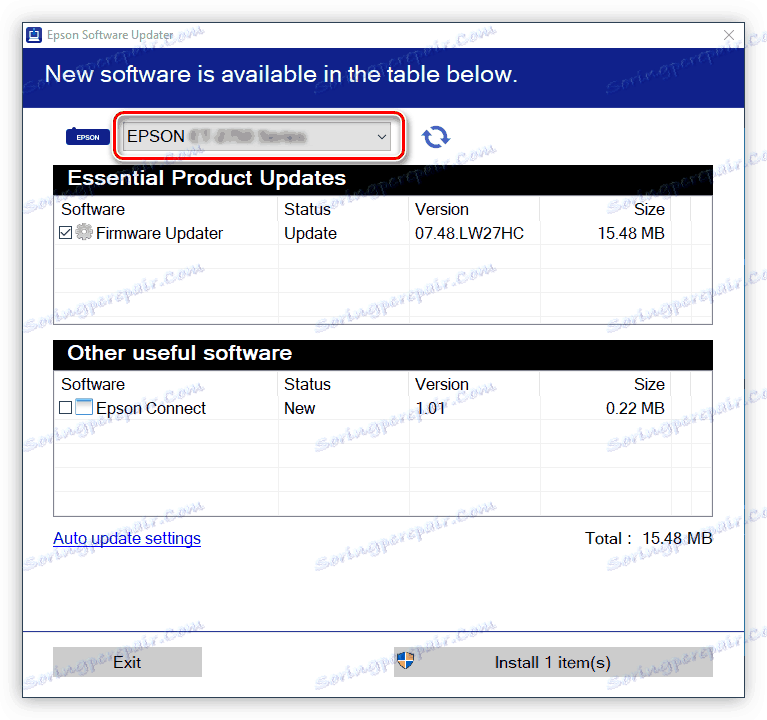
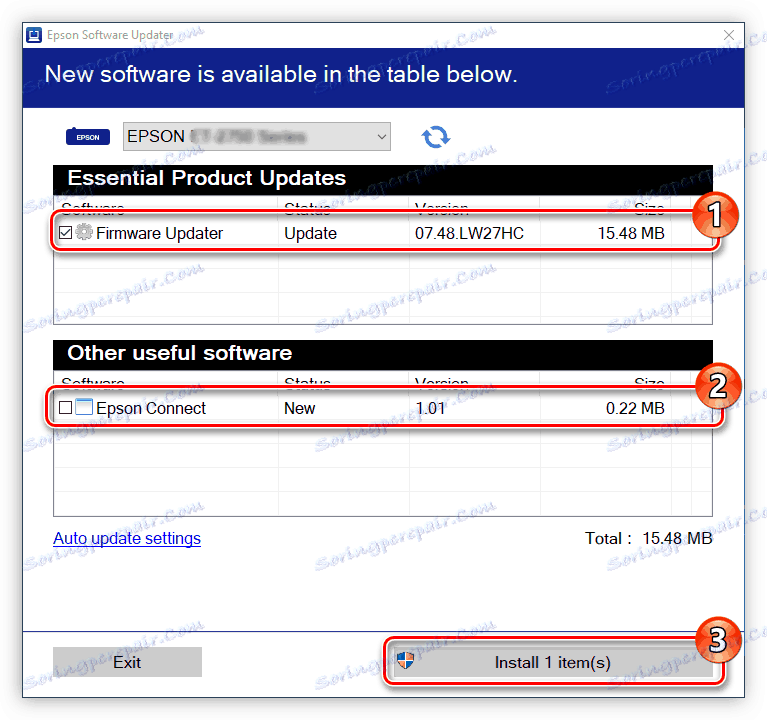
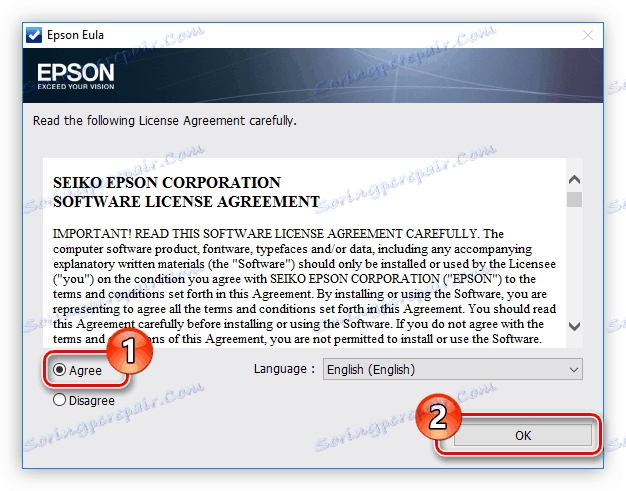
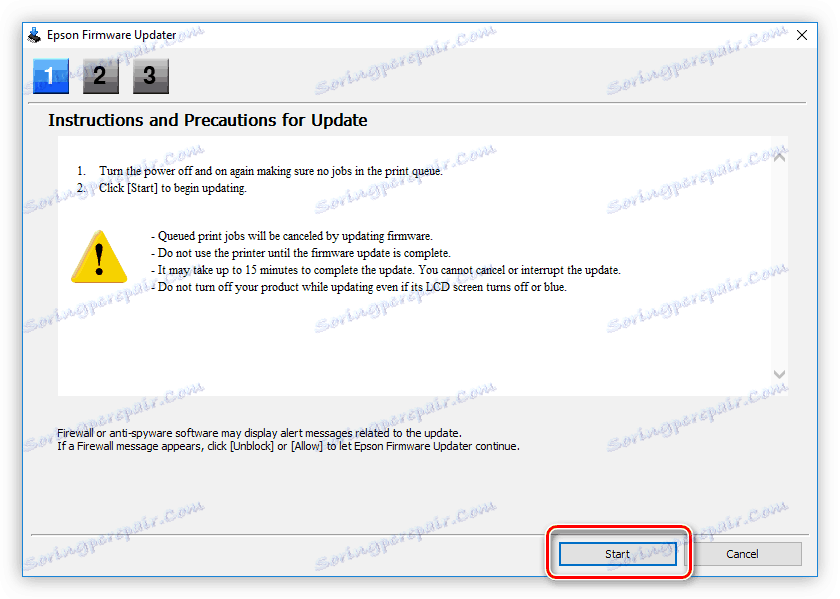
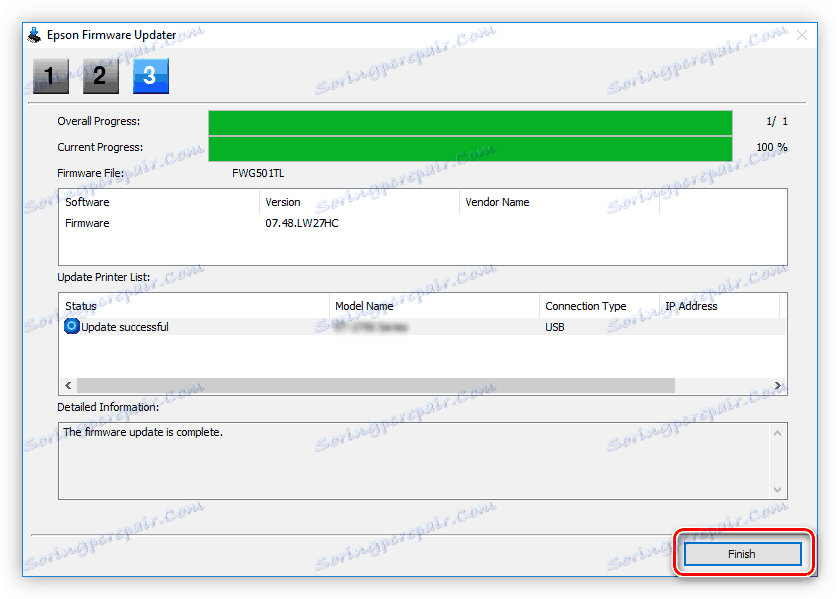
Након тога, враћате се на почетни екран програма, где ће бити порука о успјешном завршетку свих операција. Затворите програмски прозор и поново покрените рачунар.
Метод 3: Програми од програмера треће стране
Инсталирајте најновије управљачке програме за Епсон Л210 МФП, можете, користећи специјализоване програме од произвођача независних произвођача. Постоји много њих, и свако такво решење има своје посебне карактеристике, али сви имају сличне смернице: покрените програм, извршите системски скенирање и инсталирајте предложене управљачке програме. Више о овом софтверу описано је у посебном чланку на сајту.
Више детаља: Софтвер за ажурирање софтвера
Свака апликација представљена у чланку савршено обавља задатак, али ће се сада разматрати одвојено. Побољшање возача .
- Након отварања, скенирање система ће почети. У процесу ће се открити који је хардверски софтвер застарео и треба га ажурирати. Сачекајте крај.
- На екрану ће се приказати списак уређаја којима треба ажурирати управљачке програме. Софтвер можете инсталирати за сваку од њих посебно или за све одједном тако што ћете кликнути на дугме "Ажурирати све" .
- Преузимање ће почети, а одмах након тога инсталирати управљачке програме. Сачекајте до краја овог процеса.

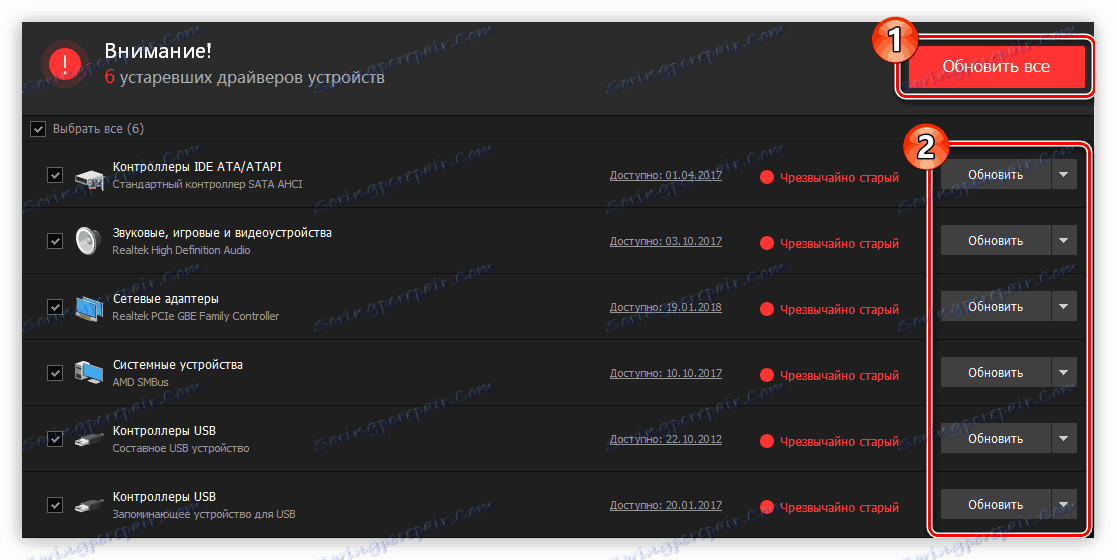
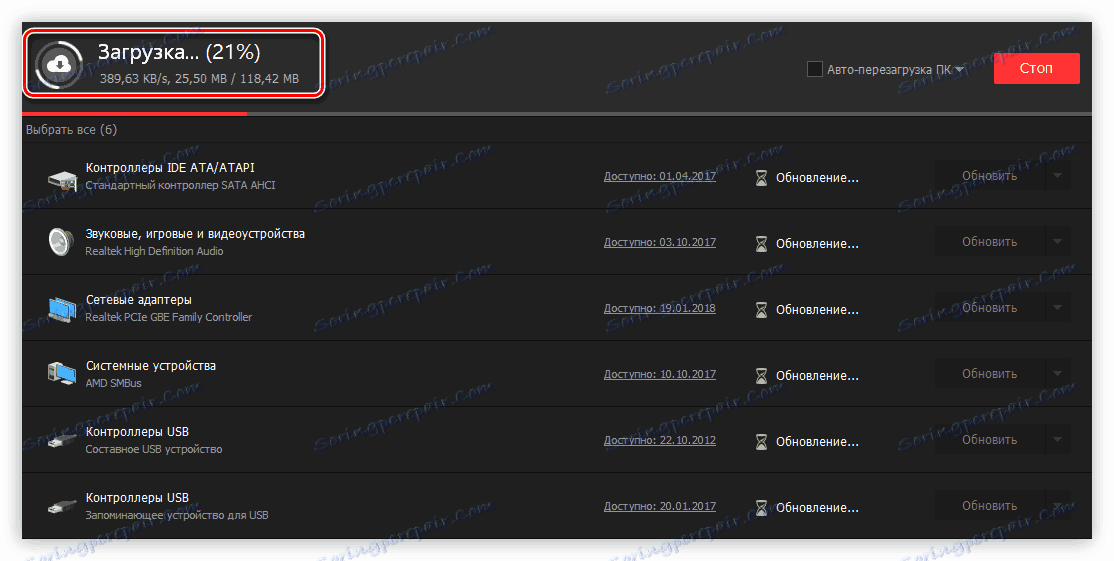
Као што видите, да бисте ажурирали софтвер свих уређаја, довољно је извршити три једноставна корака, али то није једина предност ове методе у односу на друге. У будућности апликација ће вас информисати о објављивању тренутних исправки и моћи ћете их инсталирати у систем једним кликом.
Метод 4: ИД опреме
Брзо можете пронаћи драјвере за било који уређај тражећи ИД хардвера. Може се наћи у "Девице Манагер" . Епсон Л210 МФП има следеће значење:
USBVID_04B8&PID_08A1&MI_00

Потребно је да посетите главну страницу специјалног сервиса, на којој треба да упите упит са горе наведеном вредношћу. Након тога, појавит ће се листа Епсон Л210 МФП драјвера спремних за преузимање. Преузмите одговарајући и инсталирајте.
Више детаља: Како тражити управљачки програм који користи ИД хардвера
Метод 5: "Уређаји и штампачи"
Можете инсталирати софтвер за штампач и стандардна средства оперативног система. У оперативном систему Виндовс постоји компонента као што су уређаји и штампачи . Уз то, можете инсталирати управљачке програме у ручном режиму тако што ћете изабрати са листе доступних или у аутоматском режиму - систем ће аутоматски открити повезане уређаје и понудити софтвер за инсталацију.
- ОС елемент који нам је потребан налази се у "Контролној табли" , па га отворите. Најлакши начин за то је претраживање.
- На листи компоненти Виндовс изаберите ставку Уређаји и штампачи .
- Кликните на "Додај штампач" .
- Систем ће почети тражити опрему. Могу бити два исхода:
- Штампач ће бити откривен. Изаберите је и кликните на "Следеће" , након чега ћете пратити једноставна упутства.
- Штампач неће бити откривен. У овом случају кликните на везу "Обавезан штампач није на листи . "
- У овој фази изаберите последњу ставку на листи и кликните на "Нект" .
- Сада изаберите порт уреаја. То можете учинити користећи падајућу листу или креирањем нове. Препоручујемо да ове поставке оставите подразумевано и само кликните на "Нект" .
- Са листе "Произвођач" изаберите "ЕПСОН" и из "Штампачи" - "ЕПСОН Л210" , а затим кликните на "Следеће".
- Унесите име уређаја који ће се креирати и кликните на дугме Даље .
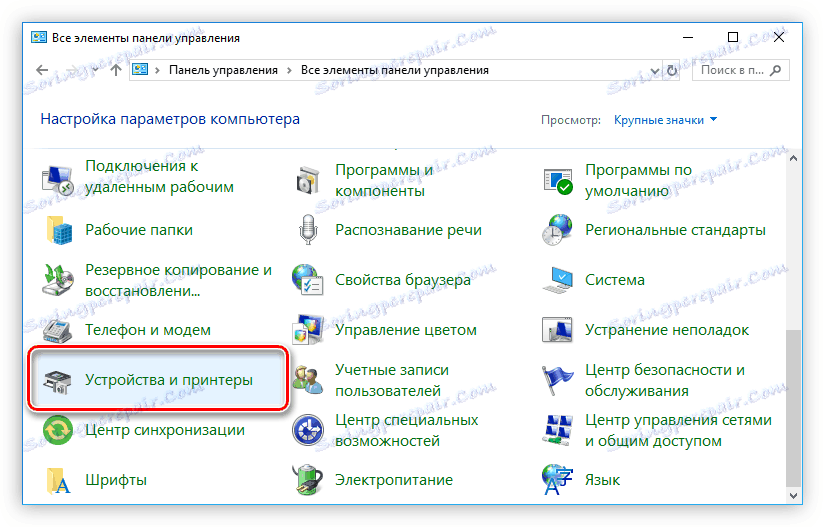
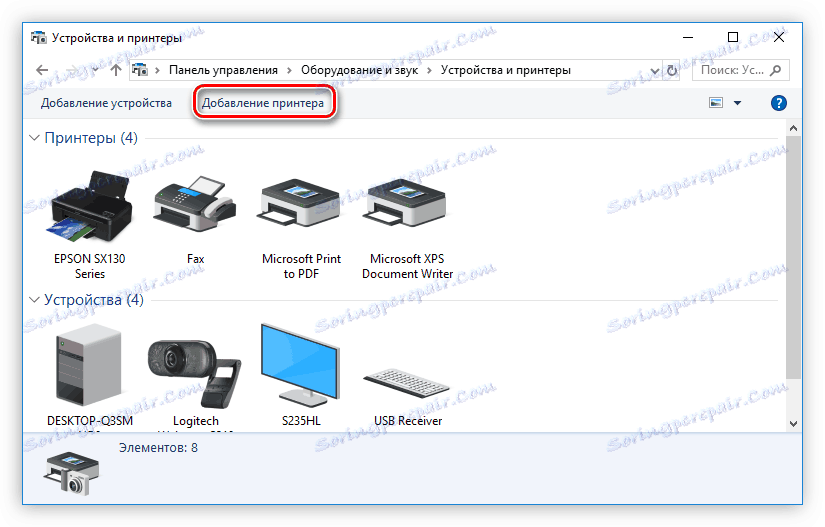
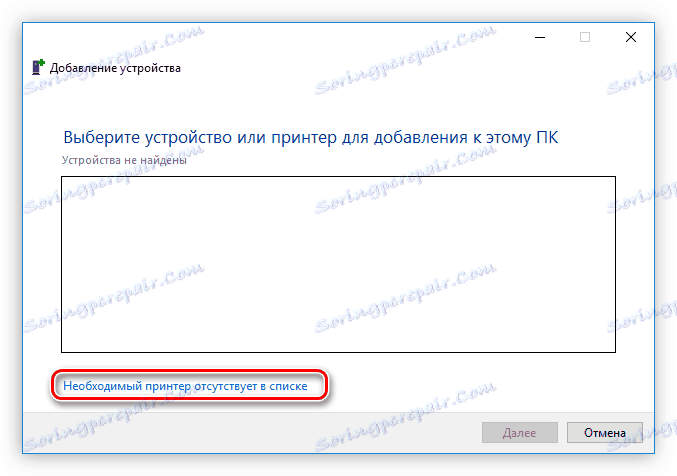
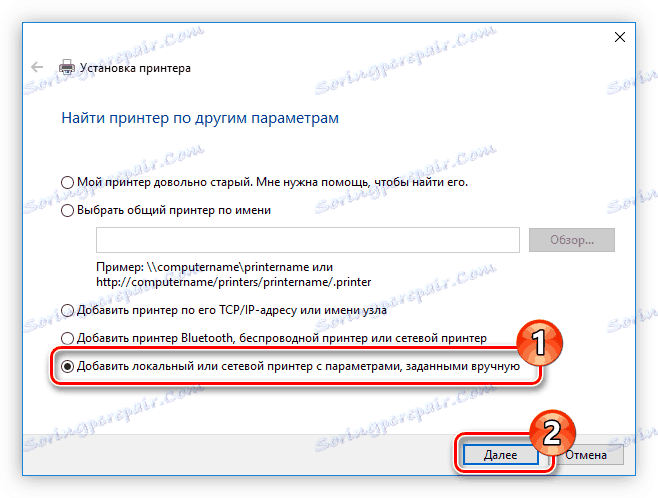
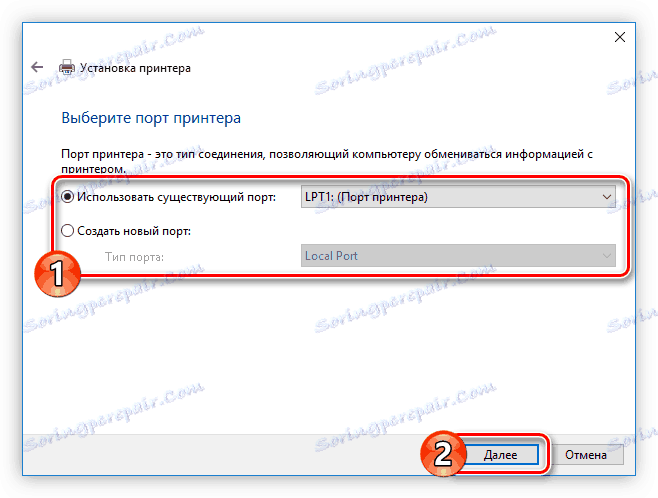
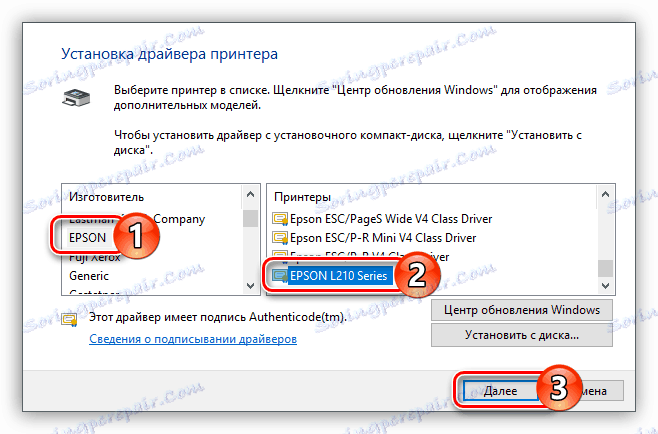
Након што овај процес заврши, препоручује се поновно покретање рачунара како би оперативни систем почео да интерактивно ради са уређајем.
Закључак
Прегледали смо пет начина за инсталирање Епсон Л210 управљачког програма за штампач. Пратећи свако упутство, једнако можете постићи жељени резултат, али на вама је да одлучите који ћете користити.